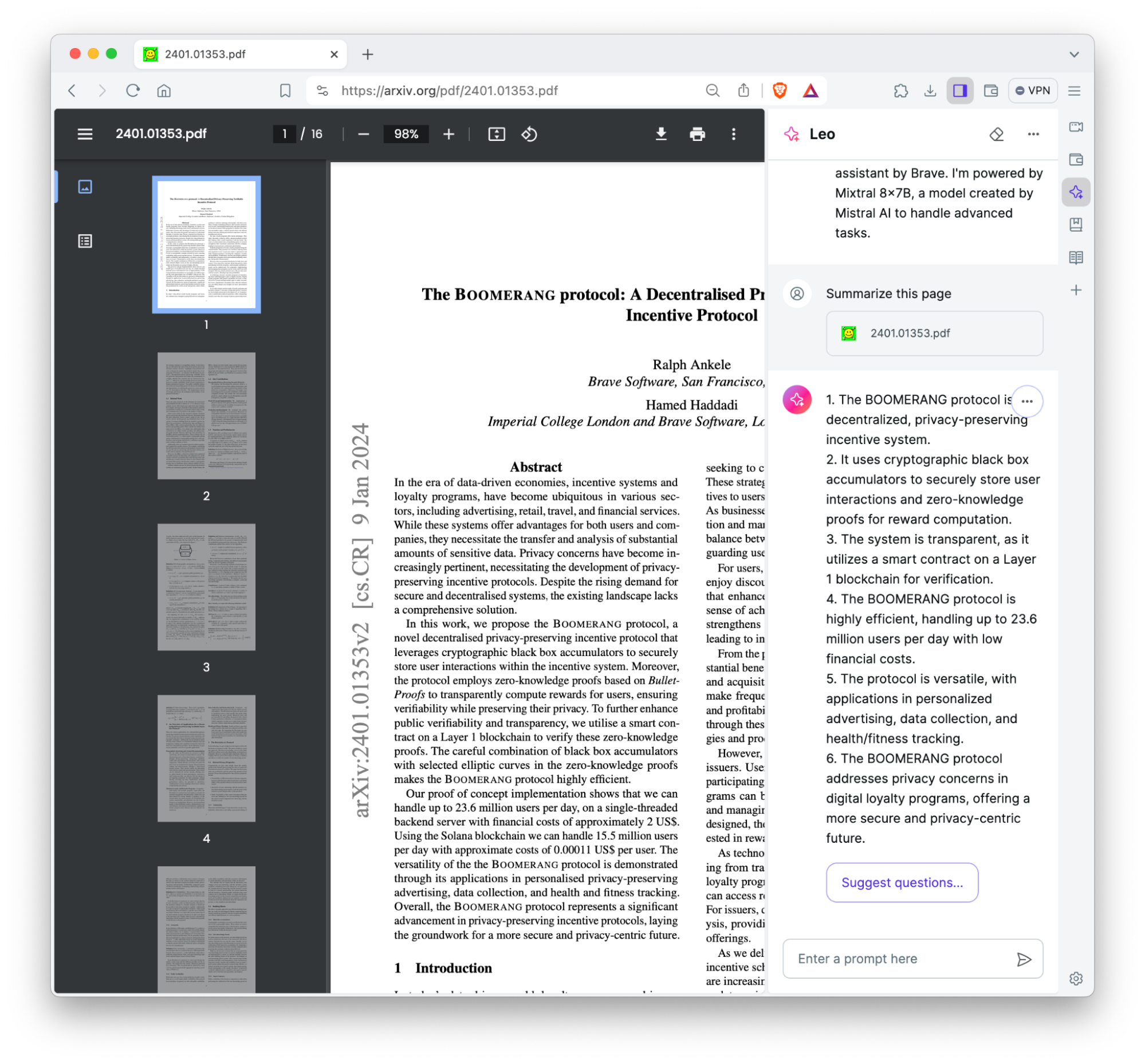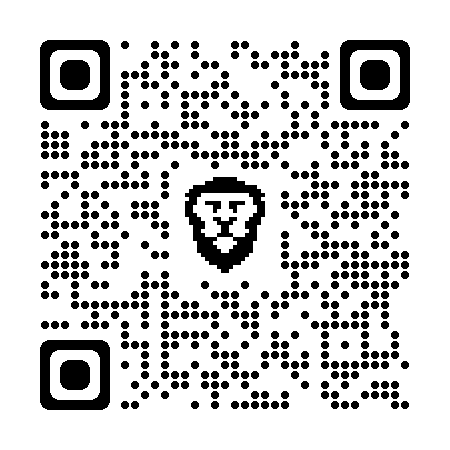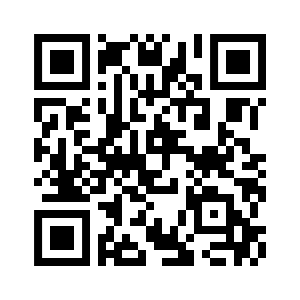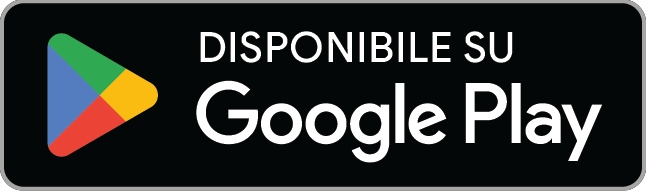Cosa c’è di nuovo in Brave?
Una rapida presentazione delle nuove funzioni di cui siamo più orgogliosi.
Ricerca Brave
Ricevi risposte alle tue domande con la funzione “Rispondi con l’IA”
Grazie all’intelligenza artificiale, ora Ricerca Brave è in grado di rispondere a quasi tutte le domande. Le risposte sono fulminee e precisissime e compaiono direttamente nella pagina dei risultati di ricerca.
Il motore di risposta è compatibile con le ricerche in inglese, francese, tedesco, italiano e spagnolo.
Vuoi provare Ricerca Brave e “Rispondi con l’IA”? È facile:
- Vai all’indirizzo search.brave.com da un browser qualsiasi.
- Scrivi nella casella di ricerca (se Ricerca Brave è già il motore di ricerca predefinito, puoi saltare questo passaggio e scrivere direttamente nella barra degli indirizzi del browser).
- Premi il pulsante Rispondi con l’IA che compare accanto alla barra di ricerca.
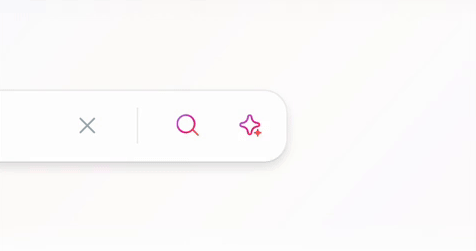

Brave Leo
Prova Brave Leo su iOS
Leo – l’assistente IA smart e privato integrato nel browser di Brave – ora è disponibile su tutti i dispositivi iOS. Leo è un assistente di navigazione intelligente in grado di rispondere alle domande, sintetizzare le pagine e molto altro ancora. Per cominciare a usare Leo:
- Apri Brave su iOS.
- Iniziare a digitare nella barra degli indirizzi.
- Clicca su Chiedi a Leo.

Videoconferenze Brave con Leo
Leo ora è integrato con Videoconferenze Brave
Per gli utenti Premium di Videoconferenze Brave, Leo ora è disponibile all’interno di Videoconferenze Brave sia su desktop che su Android.
Insieme, Leo può prendere le trascrizioni di Brave Talk e riassumerle, creare note di riunione ed elenchi di attività puliti, rispondere alle domande di follow-up e altro ancora. I partecipanti alle chiamate possono partecipare pienamente alle riunioni e rimanere concentrati sulle discussioni, mentre Leo si occupa della logistica.
Per cominciare a usarlo, se hai la versione Premium di Videoconferenze Brave:
- Apri una nuova scheda su Brave e clicca sull’icona (o vai su talk.brave.com).
- Una volta avviata una chiamata Premium, chi ha creato la riunione (la persona con l’abbonamento Premium) può andare su Impostazioni e attivare Registrazione della trascrizione.
- Le persone che partecipano a una chiamata Premium dal browser di Brave, possono cliccare su nella barra laterale di Brave per chiedere a Leo di riassumere i punti chiave, sia durante che dopo la riunione.
Non vedi la barra laterale? Vai su Impostazioni » Aspetto e attiva l’opzione Mostra pulsante barra laterale. A quel punto, clicca sull’icona che compare nella barra degli indirizzi per usare Leo nella barra laterale.

Il browser di Brave con Leo
Usa Brave Leo per interagire con i PDF e i file di Google Drive su desktop e iOS
Chi ha le versioni desktop e iOS di Brave può usare Leo anche per interagire con i PDF e i file di Google Drive (es. Documenti e Fogli) chiedendone la sintesi, facendo delle domande e altro ancora.
Perché non provi subito Leo con i tuoi documenti e i tuoi PDF?
- Apri un PDF, un documento di Google o un foglio di Google in una scheda del browser di Brave.
- Nella barra degli indirizzi clicca sull’icona Mostra la barra laterale.
- Nella barra laterale clicca su Chiedi a Leo per aprire Leo.
- Fai a Leo delle domande sul tuo file.
Ancora non hai Leo nella barra laterale? Ti basta cliccare su Impostazioni, selezionare Leo e attivare l’opzione Mostra l’icona di Leo nella barra laterale.
Se Leo nelle versioni desktop o iOS di Brave non ti risulta compatibile con i file PDF/Drive, vai sulle piattaforme relative e aggiorna Brave all’ultima versione.